Beknopte handleiding Braille Star 80
|
|
|
- Ruth Pieters
- 7 jaren geleden
- Aantal bezoeken:
Transcriptie
1 Beknopte handleiding Braille Star 80 Versie 4.2 Leest u alstublieft ook de gedetailleerde handleiding, die zowel in geprinte vorm (zwarschrift), is bijgevoegd. Als u uw hand van voren naar achteren langs de rechter zijkant van de behuizing beweegt, dan voelt u eerst twee aansluitpunten voor stereopluggen, die doorgelust zijn vanaf de achterkant van de behuizing. Verder naar achteren, voelt u de hoofdschakelaar. Als u die naar u toe indrukt, wordt het apparaat ingeschakeld. Achter de hoofdschakelaar bevindt zich het aansluitpunt voor de adapter. Aan de achterkant van uw Braille Star 80 bevinden zich verschillende aansluitpunten. Beginnend aan de linkerkant vindt u eerst twee stereo aansluitpunten. Deze zijn intern direct doorgelust met de stereo aansluitpunten vooraan de rechter zijkant van het apparaat. Daardoor kunt u uw koptelefoon, microfoon of headset op de gemakkelijk bereikbare aansluitingen rechts vooraan het apparaat aansluiten. Het stereo aansluitpunt meest links op de achterkant is verbonden met de voorste aansluiting op de rechter zijkant. Het stereo aansluitpunt rechts op de achterkant is verbonden met de achterste aansluiting op de rechter zijkant. Als u een koptelefoon of microfoon aan de stereo aansluitpunten aan de rechter zijkant van het apparaat aansluit, dan moet u de geluste aansluitpunten aan de achterkant van het apparaat met de audio ingang en audio uitgang van de geluidskaart van uw computer verbinden. Daarbij maakt het niet uit, naar welk aansluitpunt de koptelefoon of microfoon wordt doorgelust. Rechts naast de twee stereo aansluitpunten vindt u de PS/2 poort voor de toetsenbordaansluiting, waar u uw toetsenbord kunt aansluiten. Verder naar rechts bevindt zich de USB poort, waarmee u uw Braille Star 80 via USB met de PC kunt verbinden. Verder rechts voor de kiepschakelaar vindt u nog een PS/2 poort om het aan de Braille Star 80 aangesloten toetsenbord naar de PC kunt doorlussen. Gebruik hiervoor zo nodig een van de meegeleverde kabels. De kabel kan aan de beide kleine ronde stekkers herkend worden. Rechts van de kiepschakelaar bevinden zich nog een PS/2 poort om het toetsenbord door te lussen naar de PC en een seriële poort. De Braille Star 80 kan ofwel via de seriële poort of via de USB-poort met de PC worden verbonden. Dit wordt door de kiepschakelaar tussen de twee PS/2 poorten omgezet, waarbij ook de PS/2 poorten worden omgeschakeld. De kiepschakelaar heeft op de achterkant het opschrift PC. Op de seriële poort bevindt zich een beschermkapje. Verwijder dit kapje alleen, als u de Braille Star 80 via een seriële kabel met de PC verbindt. Als er geen seriële kabel is aangesloten, doe dan de beschermkap weer op de poort. Als u de brailleleesregel via USB op de PC aansluit, kiep dan de schakelaar naar de kant van de USB-poort. Deze positie is op de achterkant voorzien van het opschrift U. Wilt u de brailleleesregel via de seriële kabel met de PC verbinden, kiep dan de schakelaar naar de kant van de seriële poort van uw Braille Star 80. Deze schakelpositie heeft het opschrift S aan de achterkant. Vooraan in het midden bevinden zich de beide spatietoetsen. De linker spatietoets wordt in het vervolg als [SPCL] en de rechter als [SPCR] aangeduid. In die gevallen, waarin zowel de linker- als de rechter spatietoets gebruikt kan worden, worden met [SPC] aangeduid. Rechts en links daarvan vindt u aan beide zijden 4 functietoetsen. Deze functietoetsen dienen ook voor braille-invoer en worden in dat geval zoals gebruikelijk voor brailletoetsenborden, als volgt aangeduid:
2 Achter de invoertoetsen vindt u de 80 ergonomische braillecellen met geïntegreerde cursorrouting-toetsen. Met de in de braillecellen geïntegreerde cursorrouting toetsen, hierna aangeduid met CR-toetsen, kan de cursor direct op de tekstpositie van de braillecel geplaatst worden. Links en rechts van de braillecellen bevinden zich de zogenaamde Triple Action toetsen. Ze zijn zo in de behuizing verzonken, dat ze niet boven de braillecellen uit steken. De knoppen kunnen bovenaan, in het midden en onderaan ingedrukt worden. Daarbij bezitten de Triple Action toetsen in de tekstverwerker en in het menu de volgende functies: De linker of rechter Triple Action toets aan de bovenzijde ingedrukt: dient als leesknop om zich in de tekst achteruit te bewegen en wordt in het vervolg [TLB] of [TRB] genoemd. De linker of rechter Triple Action toets aan de onderzijde ingedrukt: dient om vooruit te lezen en wordt in het vervolg [TLO] of [TRO] genoemd. In die gevallen, waarin u zowel de rechter als ook de linker Triple Action toets boven of onderaan ingedrukt kan worden, worden ze als [TB] of [TO] aangeduid. Als de Triple Action toetsen in het midden links of rechts worden ingedrukt, worden ze als [TLM] respectievelijk [TRM] weergegeven. Boven de braillecellen vindt u aan de rechterkant het nummerblok met 16 toetsen. Dit nummerblok verdeeld is in 4 rijen met steeds 4 toetsen. Ieder van deze toetsen kan bij gebruik van een beeldschermuitleesprogramma (screenreader) in de PC-Modus een bepaalde functie toegewezen krijgen. Hieronder vindt u een lijst met de belangrijkste functies en hun toetsencombinaties. Navigeren in het menusysteem Een menu-item naar links TB of SPC + 7 of SPC + 1 Een menu-item naar rechts TO of SPC + 8 of SPC + 4 Eerste menu-item van een niveau SPC Laatste menu-item van een niveau SPC Een menuniveau naar boven TLM Selectie of een menuniveau dieper TRM Selectievakje aan-/uitvinken SPC of TRM of CR-toetsen Menu-item direct selecteren Sneltoetsen (Hotkeys) Terugkeren naar de onderbroken SPC (suspended) tekstverwerker Tekstverwerkerfuncties Afbreken van bewerkingen, markeringen TLM opheffen In de tekst lezen TB of TO Automatisch lezen starten SPC + TO Veranderen automatische leessnelheid TB of TO, als automatisch lezen actief is Manueel scrollen SPC Automatisch lezen pauzeren CR-toetsen Verwijderen van het teken op de plaats van SPC de cursor Backspace Brailletoetsencombinatie b (SPC + 1 2) Cursor naar het begin van het bestand SPC (Home) Cursor naar het eind van het bestand (End) SPC Cursor naar het begin van de regel SPC + 1 3
3 Cursor naar het eind van de regel SPC Cursor naar het begin van de volgende zin SPC + 5 Cursor naar het begin van de vorige zin SPC + 2 Cursor naar het volgende woord SPC + 6 Cursor naar het vorige woord SPC + 3 Cursor naar links bewegen SPC + 7 Cursor naar rechts bewegen SPC + 8 Cursor een regel naar boven SPC + 1 Cursor een regel naar beneden SPC + 4 Cursor direct plaatsen Cursorrouting-toetsen Begin van een blok markeren SPC + TRM of tweemaal op de [CR]-toets aan het begin van het blok drukken Blok knippen Brailletoetsencombinatie x (SPC ) Blok kopiëren Brailletoetsencombinatie c (SPC + 1 4) Blok wissen (zonder kopiëren) Brailletoetsencombinatie X (SPC ) of SPC Blok plakken Brailletoetsencombinatie v (SPC ) Markering en cursor wisselen SPC Invoeg- (insert)/overschrijfmodus Brailletoetsencombinatie i (SPC + 2 4), standaardinstelling is invoegen Markering plaatsen TB + TO Sprong naar markering Brailletoetsencombinatie m (SPC ) Voorwaarts zoeken (toenemend) Brailletoetsencombinatie f (SPC ) Achterwaarts zoeken (toenemend) Brailletoetsencombinatie F (SPC ) Voorwaarts vervangen Brailletoetsencombinatie r (SPC ) Tekens in ASCII weergeven Brailletoetsencombinatie D (SPC ) Actuele datum invoegen Brailletoetsencombinatie d (SPC ) Actuele tijd invoegen Brailletoetsencombinatie t (SPC ) Bestand opslaan (zonder te sluiten) Brailletoetsencombinatie s (SPC ) Bestand vanuit tekstverwerker openen Brailletoetsencombinatie o (SPC ) Bestand in leesmodus openen Brailletoetsencombinatie O (SPC ) Naar volgende bestand wisselen SPC Naar vorige bestand wisselen SPC Bestand opslaan en sluiten Brailletoetsencombinatie e (SPC + 1 5) Tekstverwerker suspenderen SPC Instellingenmenu van de tekstverwerker Brailletoetsencombinatie u (SPC ) Statusaanduiding Brailletoetsencombinatie S (SPC ) Naar de PC modus omschakelen Brailletoetsencombinatie p (SPC ) Help functie Brailletoetsencombinatie h (SPC ) en in de PC modus Terugkeer naar menu Omschakelen tussen brailleleesregel en statusmodule aanduiding SPC ongeveer een halve seconde ingedrukt houden SPCL + SPCR en op het externe toetsenbord /toetsencombinatie Omschakeling externe toetsenbord naar PC Brailletoetsencombinatie : (SPC + 2 5) alleen Braille Star 40/80 Een brailleleesregel-lengte naar links Page Up
4 Een brailleleesregel-lengte naar rechts Cursor naar het begin van het bestand Cursor naar het eind van het bestand Toggelen tussen invoegen en overschrijven Actuele teken wissen Teken links van de cursor wissen Begin van een blok markeren Blok kopiëren Blok knippen Blok wissen (zonder kopiëren) Blok plakken Markering en cursor wisselen Statusaanduiding Voorwaarts zoeken (incremental) Achterwaarts zoeken (incremental) Voorwaarts vervangen ESC-functie Navigatie Cursor naar het vorige woord Cursor naar het volgende woord Cursor naar de vorige zin Cursor naar de volgende zin Cursor naar het begin van de regel Cursor naar het eind van de regel Markering plaatsen Sprong naar markering Naar volgende bestand wisselen Naar vorige bestand wisselen Tekstverwerker suspenderen Bestand opslaan (zonder te sluiten) Bestand opslaan en sluiten Help functie Instellingenmenu van de tekstverwerker Omschakelen in de PC modus Tekens in ASCII weergeven Bestand vanuit de tekstverwerker openen Bestand in leesmodus openen Actuele datum in tekst invoegen Actuele tijd in tekst invoegen /toetsencombinatie Page Down Ctrl+Home Ctrl+End Insert Delete Backspace Ctrl+Enter Ctrl+c Ctrl+x Ctrl+X of Backspace Ctrl+v Ctrl+Tab Ctrl+S Ctrl+f Ctrl+F Ctrl+r ESC Pijltjestoetsen Ctrl+pijltje naar links Ctrl+pijltje naar rechts Ctrl+pijltje omhoog Ctrl+ pijltje omlaag Home End Ctrl+M Ctrl+m ALT+Tab ALT+Shift+Tab Ctrl+spatie Ctrl+s Ctrl+e Ctrl+h Ctrl+u Ctrl+p Ctrl+D Ctrl+o Ctrl+O Ctrl+d Ctrl+t Funkties bij het inschakelen EPROM - modus Firmware - modus Bij het inschakelen 8 ingedrukt houden Bij het inschakelen 6 ingedrukt houden entoewijzing van de screenreader functie Voor de verschillende screenreaders JAWS, Hal/SuperNova en Window-Eyes zijn de toetsentoewijzingen op de Braille Star 80 zoveel mogelijk hetzelfde. In de tabel hieronder vindt u de toetsentoewijzing in het geval van JAWS voor Windows. In de gedetailleerde handleiding vindt u ook de tabellen voor Hal/SuperNova enwindow-eyes, evenals de complete tabel voor JAWS.
5 / braillepunt [7] Activeert het volgen van de PC cursor. [3] Geeft het begin van het venster weer (venstertitel). [2] Beweegt de brailleleesregel naar links. [1] Beweegt het braillefragment een regel naar boven, zonder de horizontale positie te veranderen. [SPCL] Als tekst links van het braillefragment staat, wordt deze naar links [SPCR] bewogen en anders een regel omhoog en trekt de cursor mee. Als tekst rechts van het braillefragment staat, wordt deze naar rechts bewogen en anders een regel omlaag en trekt de cursor mee. [4] Beweegt het braillefragment een regel naar beneden, zonder de horizontale positie te veranderen. [5] Beweegt de brailleleesregel naar rechts. [6] Geeft het einde van het venster weer. [8] Trekt de JAWS cursor naar de PC-cursor en activeert de JAWScursor [TB] Als tekst links van het braillefragment staat, wordt deze naar links bewogen en anders een regel omhoog. [TO] Als tekst rechts van het braillefragment staat, wordt deze naar rechts bewogen en anders een regel omlaag. [SPCL + SPCR] Schakelt de statuscellen aan of uit. [B9] of [7 8] Schakelt tussen gestructureerde modus, regel- of spraakuitvoer modus. [B10] of [3 8] Verandert de cursorweergave (punt 7 en 8, alle 8 punten, met of zonder knipperen). [B11] of [2 8] Schakelt tussen 6- of 8-punts braille [B12] of [1 8] Handy Tech configuratiedialoog (vanaf Handy Tech JAWS driver 3.x) [B13] of [4 8] Omschakelen tussen tekst op de brailleleesregel verzamelen / weergave zoals op het beeldscherm. [B14] of [5 8] Activeert de JAWS-cursor [2 3] Begin van de regel [5 6] Eind van de regel [1 2 3] Begin van het bestand [4 5 6] Eind van het bestand [3 6 7 ] Spraakonderbreking aan/uit [0] t/m [9] Cijfers 0 t/m 9 [ ] Taakbalk weergeven [TLM] [TRM] [TLM + TRM] [SPC ] Tab Shift + Tab Enter Braille-invoer aan/uit
Beknopte handleiding Modular Evolution
 Beknopte handleiding Modular Evolution Versie 1.2 Lees alstublieft aanvullend ook de uitvoerige handleiding, die zowel in gedrukte vorm (zwart-druk) als in de vorm van een Daisy luisterboek op cd is bijgevoegd.
Beknopte handleiding Modular Evolution Versie 1.2 Lees alstublieft aanvullend ook de uitvoerige handleiding, die zowel in gedrukte vorm (zwart-druk) als in de vorm van een Daisy luisterboek op cd is bijgevoegd.
H a n d l e i d i n g
 H a n d l e i d i n g B raille Star 80 Versie 4.2 Horb, oktober 2007 Elektronik GmbH Alle rechten voorbehouden Elektronik GmbH; Brunnenstraße 10; 72160 Horb, Duitsland Telefoon: +49 7451 55 46 0; Fax:
H a n d l e i d i n g B raille Star 80 Versie 4.2 Horb, oktober 2007 Elektronik GmbH Alle rechten voorbehouden Elektronik GmbH; Brunnenstraße 10; 72160 Horb, Duitsland Telefoon: +49 7451 55 46 0; Fax:
De HumanWare Brailliant met Jaws schermlezer
 1 De HumanWare Brailliant met Jaws schermlezer Het gebruik van de Brailliant toetsen Brailletoetsenbord Gebruik de 8 brailletoetsen (die geplaatst zijn zoals op de bekende Perkins brailletypemachine) om
1 De HumanWare Brailliant met Jaws schermlezer Het gebruik van de Brailliant toetsen Brailletoetsenbord Gebruik de 8 brailletoetsen (die geplaatst zijn zoals op de bekende Perkins brailletypemachine) om
Sneltoetsen. Inhoud. Inleiding
 Sneltoetsen Inhoud 1. Inleiding 2. Sneltoetsen in Windows 3. Sneltoetsen die in de meeste programma s kunnen worden gebruikt 4. Sneltoetsen bij het typen van tekst 5. Sneltoetsen Internet Explorer 6. Sneltoetsen
Sneltoetsen Inhoud 1. Inleiding 2. Sneltoetsen in Windows 3. Sneltoetsen die in de meeste programma s kunnen worden gebruikt 4. Sneltoetsen bij het typen van tekst 5. Sneltoetsen Internet Explorer 6. Sneltoetsen
De HumanWare Brailliant met Jaws schermlezer
 1 De HumanWare Brailliant met Jaws schermlezer Het gebruik van de Brailliant toetsen Brailletoetsenbord Gebruik de 8 brailletoetsen (die geplaatst zijn zoals op de bekende Perkins brailletypemachine) om
1 De HumanWare Brailliant met Jaws schermlezer Het gebruik van de Brailliant toetsen Brailletoetsenbord Gebruik de 8 brailletoetsen (die geplaatst zijn zoals op de bekende Perkins brailletypemachine) om
Sneltoetsen. 1. Inleiding
 Sneltoetsen Inhoud 1. Inleiding 2. Sneltoetsen in Windows 3. Sneltoetsen die in de meeste programma s kunnen worden gebruikt 4. Sneltoetsen bij het typen van tekst 5. Sneltoetsen Internet Explorer 6. Sneltoetsen
Sneltoetsen Inhoud 1. Inleiding 2. Sneltoetsen in Windows 3. Sneltoetsen die in de meeste programma s kunnen worden gebruikt 4. Sneltoetsen bij het typen van tekst 5. Sneltoetsen Internet Explorer 6. Sneltoetsen
De HumanWare Brailliant met Supernova schermlezer
 1 De HumanWare Brailliant met Supernova schermlezer Het gebruik van de Brailliant toetsen Brailletoetsenbord Gebruik de 8 brailletoetsen (die geplaatst zijn zoals op de bekende Perkins brailletypemachine)
1 De HumanWare Brailliant met Supernova schermlezer Het gebruik van de Brailliant toetsen Brailletoetsenbord Gebruik de 8 brailletoetsen (die geplaatst zijn zoals op de bekende Perkins brailletypemachine)
Sneltoetsen in PowerPoint 2016 voor Windows
 Sneltoetsen in PowerPoint 2016 voor Windows Hieronder een overzicht van veelgebruikte sneltoetsen in Microsoft PowerPoint. Deze sneltoetsen zijn van toepassing in vrijwel alle versies, waaronder PowerPoint
Sneltoetsen in PowerPoint 2016 voor Windows Hieronder een overzicht van veelgebruikte sneltoetsen in Microsoft PowerPoint. Deze sneltoetsen zijn van toepassing in vrijwel alle versies, waaronder PowerPoint
ERGONOMISCH ADVIES : SNELTOETSEN
 Gemeenschappelijke Dienst voor Preventie en Bescherming (GDPB) Boudewijnlaan 30 bus 44 1000 BRUSSEL T 02 553 01 22 F 02 553 49 55 gdpb@kb.vlaanderen.be overheid.vlaanderen.be/welzijn-op-het-werk ERGONOMISCH
Gemeenschappelijke Dienst voor Preventie en Bescherming (GDPB) Boudewijnlaan 30 bus 44 1000 BRUSSEL T 02 553 01 22 F 02 553 49 55 gdpb@kb.vlaanderen.be overheid.vlaanderen.be/welzijn-op-het-werk ERGONOMISCH
Inhoudsopgave. Voorwoord... 3 Sneltoetsen Excel voor windows... 4. Sneltoetsen Excel voor MAC... 6. Functietoetsen... 6
 Inhoudsopgave Voorwoord... 3 Sneltoetsen Excel voor windows... 4 Sneltoetsen Excel voor MAC... 6 Functietoetsen... 6 Navigeren en schuiven in een blad of werkmap... 6 Afdrukvoorbeelden bekijken en afdrukken...
Inhoudsopgave Voorwoord... 3 Sneltoetsen Excel voor windows... 4 Sneltoetsen Excel voor MAC... 6 Functietoetsen... 6 Navigeren en schuiven in een blad of werkmap... 6 Afdrukvoorbeelden bekijken en afdrukken...
Snel- & functietoetsen Excel
 Pijl links, rechts Pijl omhoog, omlaag Enter Shift + Enter Home Ctrl+Home Ctrl+End PgUp & PgDn Alt +PgUp & Alt+PgDn Ctrl+PgUp & Ctrl+PgDn Tab Shift+Tab Ctrl+Pijl of Ctrl+Pijl of Aanwijzer verplaatsen 1
Pijl links, rechts Pijl omhoog, omlaag Enter Shift + Enter Home Ctrl+Home Ctrl+End PgUp & PgDn Alt +PgUp & Alt+PgDn Ctrl+PgUp & Ctrl+PgDn Tab Shift+Tab Ctrl+Pijl of Ctrl+Pijl of Aanwijzer verplaatsen 1
HET TOETSENBORD AAN DE SLAG MET DIGITALE VAARDIGHEDEN TRAINING: BASISVAARDIGHEDEN
 HET TOETSENBORD HET TOETSENBORD In deze opdracht leer je hoe je meer over de verschillende knoppen op je toetsenbord. Het rechterdeel van het toetsenbord bevat alle nummers. Dit wordt numpad of numeriek
HET TOETSENBORD HET TOETSENBORD In deze opdracht leer je hoe je meer over de verschillende knoppen op je toetsenbord. Het rechterdeel van het toetsenbord bevat alle nummers. Dit wordt numpad of numeriek
Ergonomisch Advies: Sneltoetsen
 Ergonomisch Advies: Sneltoetsen Departement Bestuurszaken Gemeenschappelijke Dienst voor Preventie en Bescherming (GDPB) Boudewijnlaan 30 bus 44 1000 Brussel Tel. 02 553 01 22 - Fax 02 553 49 55 gdpb@bz.vlaanderen.be
Ergonomisch Advies: Sneltoetsen Departement Bestuurszaken Gemeenschappelijke Dienst voor Preventie en Bescherming (GDPB) Boudewijnlaan 30 bus 44 1000 Brussel Tel. 02 553 01 22 - Fax 02 553 49 55 gdpb@bz.vlaanderen.be
De volgende toetsen kunnen worden gebruikt om de AppReader uit te voeren.
 ZoomText Een complete lijst van ZoomText, inclusief de Gelaagde Toetsen en standaard. AppReader De volgende toetsen kunnen worden gebruikt om de AppReader uit te voeren. AppReader starten vanaf de Muispijl
ZoomText Een complete lijst van ZoomText, inclusief de Gelaagde Toetsen en standaard. AppReader De volgende toetsen kunnen worden gebruikt om de AppReader uit te voeren. AppReader starten vanaf de Muispijl
Inhoudsopgave. Mail 36 Agenda 38 Rekenmachine 39 Gamebalk 42 Groove 42 Kaarten 43 Films en tv 45 Paint 45 Foto s 47 WordPad 49
 INHOUDSOPGAVE Inhoudsopgave Inleiding 9 Het toetsenbord van je pc 9 Groot en klein 9 Snel programma s oproepen met een toetscombinatie 11 Windows 10 13 Algemeen 14 Combinaties met de Windows-toets 17 Opdrachtprompt
INHOUDSOPGAVE Inhoudsopgave Inleiding 9 Het toetsenbord van je pc 9 Groot en klein 9 Snel programma s oproepen met een toetscombinatie 11 Windows 10 13 Algemeen 14 Combinaties met de Windows-toets 17 Opdrachtprompt
HET TOETSENBORD AAN DE SLAG MET DIGITALE VAARDIGHEDEN TRAINING: BASISVAARDIGHEDEN
 HET TOETSENBORD Het toetsenbord In deze opdracht leer je hoe je meer over de verschillende knoppen op je toetsenbord. Het rechtse deel van het toetsenbord bevat alle nummers. Daarnaast zit wat we noemen
HET TOETSENBORD Het toetsenbord In deze opdracht leer je hoe je meer over de verschillende knoppen op je toetsenbord. Het rechtse deel van het toetsenbord bevat alle nummers. Daarnaast zit wat we noemen
Standaard Windows-functies & sneltoetsen
 Standaard Windows-functies & sneltoetsen Sommige Windows-functies blijven hetzelfde als in Windows 7 en Windows 8(.1). Om je geheugen op te frissen zijn hier alsnog een paar handige commando's die je misschien
Standaard Windows-functies & sneltoetsen Sommige Windows-functies blijven hetzelfde als in Windows 7 en Windows 8(.1). Om je geheugen op te frissen zijn hier alsnog een paar handige commando's die je misschien
Effectief gebruik van Word
 Effectief gebruik van Word Word is een hele uitgebreide tekstverwerker. Er is een groot aantal onbekende manieren om Word effectiever te gebruiken. In dit document een aantal opties die extra aandacht
Effectief gebruik van Word Word is een hele uitgebreide tekstverwerker. Er is een groot aantal onbekende manieren om Word effectiever te gebruiken. In dit document een aantal opties die extra aandacht
INSTRUCT Samenvatting Basis Word 2007, H1 SAMENVATTING HOOFDSTUK 1
 SAMENVATTING HOOFDSTUK 1 Word opstarten WORD kan worden opgestart via menu Start, Alle Programma s, Microsoft Office, Microsoft Office WORD 2007. Soms staat er op het bureaublad een snelkoppeling naar
SAMENVATTING HOOFDSTUK 1 Word opstarten WORD kan worden opgestart via menu Start, Alle Programma s, Microsoft Office, Microsoft Office WORD 2007. Soms staat er op het bureaublad een snelkoppeling naar
Mini Word-cursus. Paginanummers. Opmaakprofielen. Inhoudsopgave
 Mini Word-cursus Paginanummers Opmaakprofielen Inhoudsopgave Inhoudsopgave Inhoudsopgave 2 Inleiding 3 Paginanummering 4 Kopteksten en voetteksten 5 Opmaakprofielen 6 Opmaakprofielen toepassen 6 Opmaakprofielen
Mini Word-cursus Paginanummers Opmaakprofielen Inhoudsopgave Inhoudsopgave Inhoudsopgave 2 Inleiding 3 Paginanummering 4 Kopteksten en voetteksten 5 Opmaakprofielen 6 Opmaakprofielen toepassen 6 Opmaakprofielen
Sneltoetsen in apps, Windows 10
 Sneltoetsen in apps, Windows 10 W016 Categorie Toets Handeling Voor instellingen Windows-logotoets Instellingen openen Voor instellingen +I Voor instellingen Backspace Teruggaan naar de startpagina van
Sneltoetsen in apps, Windows 10 W016 Categorie Toets Handeling Voor instellingen Windows-logotoets Instellingen openen Voor instellingen +I Voor instellingen Backspace Teruggaan naar de startpagina van
Het uiterlijk lijkt erg op Word, een paar belangrijke verschillen geven we aan in de schermafdruk hieronder.
 Inleiding Rekenen is een onderdeel van iedere opleiding. Het programma waar je mee kunt rekenen op de computer is het programma Excel, onderdeel van Microsoft Office. Excel is een krachtig rekenprogramma.
Inleiding Rekenen is een onderdeel van iedere opleiding. Het programma waar je mee kunt rekenen op de computer is het programma Excel, onderdeel van Microsoft Office. Excel is een krachtig rekenprogramma.
Aan de Slag Nederlands
 Aan de Slag Nederlands Copyright 2007 Revised July 2007 Optelec, the Netherlands All rights reserved Optelec P.O. Box 399 2990 AJ Barendrecht The Netherlands Telephone: +31 (0)88 6783 444 Fax: +31 (0)88
Aan de Slag Nederlands Copyright 2007 Revised July 2007 Optelec, the Netherlands All rights reserved Optelec P.O. Box 399 2990 AJ Barendrecht The Netherlands Telephone: +31 (0)88 6783 444 Fax: +31 (0)88
Sneltoetsen voor Windows 7
 Sneltoetsen voor Windows 7 CTRL Combinaties Ctrl + A Ctrl + C Ctrl + X Ctrl + V Ctrl + Z Ctrl + Rechterpijl Ctrl + Linkerpijl Ctrl + Shift + Linker/rechterpijl Ctrl + Shift + N Ctrl + Shift + Esc Ctrl
Sneltoetsen voor Windows 7 CTRL Combinaties Ctrl + A Ctrl + C Ctrl + X Ctrl + V Ctrl + Z Ctrl + Rechterpijl Ctrl + Linkerpijl Ctrl + Shift + Linker/rechterpijl Ctrl + Shift + N Ctrl + Shift + Esc Ctrl
SpITs. Sneltoetsen. Toetsen voor het werken met documenten Nieuw document aanmaken. Tekst, opmaak specifieke elementen zoeken
 Sneltoetsen Bewerking Toetsen Toetsen voor het werken met documenten Nieuw document aanmaken CTRL + N Document openen CTRL + O Document sluiten CTRL + W Document splitsen ALT + CTRL + S Document opslaan
Sneltoetsen Bewerking Toetsen Toetsen voor het werken met documenten Nieuw document aanmaken CTRL + N Document openen CTRL + O Document sluiten CTRL + W Document splitsen ALT + CTRL + S Document opslaan
INSTRUCT Samenvatting Basis Word 2010, H1 SAMENVATTING HOOFDSTUK 1
 SAMENVATTING HOOFDSTUK 1 Word opstarten en afsluiten WORD kan opgestart worden via de startknop en de snelkoppeling in de lijst die boven de startknop staat: WORD kan ook worden opgestart via menu Start,
SAMENVATTING HOOFDSTUK 1 Word opstarten en afsluiten WORD kan opgestart worden via de startknop en de snelkoppeling in de lijst die boven de startknop staat: WORD kan ook worden opgestart via menu Start,
Inhoudsopgave 1. Sneltoesten Filteren Datum formules... 6
 SNELTOETSEN XPRT Inhoudsopgave 1. Sneltoesten... 3 2. Filteren... 5 3. Datum formules... 6 1. Sneltoesten Right Arrow Left Arrow Up Arrow Down Arrow Delete Esc End Home Tab Enter Verplaats naar het volgende
SNELTOETSEN XPRT Inhoudsopgave 1. Sneltoesten... 3 2. Filteren... 5 3. Datum formules... 6 1. Sneltoesten Right Arrow Left Arrow Up Arrow Down Arrow Delete Esc End Home Tab Enter Verplaats naar het volgende
Sneltoetsen Word - Algemeen. Venster. Invoer. Opslaan als. Spellingscontrole CTRL + F6. Wisselen tussen. Word bestanden CTRL + W
 Sneltoetsen Word - Algemeen Nieuw bestand Openen Opslaan (Save) Opslaan als Printen Afdrukvoorbeeld Spellingscontrole In-/uitzoomen Help CTRL + N CTRL + O CTRL + S F12 CTRL + P CTRL + F2 F7 CTRL + Muiswiel
Sneltoetsen Word - Algemeen Nieuw bestand Openen Opslaan (Save) Opslaan als Printen Afdrukvoorbeeld Spellingscontrole In-/uitzoomen Help CTRL + N CTRL + O CTRL + S F12 CTRL + P CTRL + F2 F7 CTRL + Muiswiel
Microsoft Word 365. Weergave AAN DE SLAG MET DIGITALE VAARDIGHEDEN TRAINING: MICROSOFT WORD 365
 Microsoft Word 365 Weergave Inhoudsopgave 2. Weergave 2.1 Document openen en de cursor verplaatsen 2.2 Scrollbalk, weergaveknoppen en mini-werkbalk 2.3 Verborgen opmaakmarkeringen 2.4 Speciale lettertekens
Microsoft Word 365 Weergave Inhoudsopgave 2. Weergave 2.1 Document openen en de cursor verplaatsen 2.2 Scrollbalk, weergaveknoppen en mini-werkbalk 2.3 Verborgen opmaakmarkeringen 2.4 Speciale lettertekens
SNELTOETSEN IN PICASA
 SNELTOETSEN IN PICASA De veranderingen in Picasa 3.6 en 3.8 spelen voor dit onderwerp geen rol - hoogstens zijn er kleine verschillen in de schermafbeeldingen. Zie Intro Picasa 3.6NL en Intro Picasa 3.8NL.
SNELTOETSEN IN PICASA De veranderingen in Picasa 3.6 en 3.8 spelen voor dit onderwerp geen rol - hoogstens zijn er kleine verschillen in de schermafbeeldingen. Zie Intro Picasa 3.6NL en Intro Picasa 3.8NL.
Word. Sneltoetsen Word - Algemeen. Venster. Navigeren & selecteren. Vooscholen.wordpress.com. Opslaan als. Spellingscontrole
 Word Sneltoetsen Word - Algemeen Nieuw bestand Openen Opslaan (Save) Opslaan als Printen Afdrukvoorbeeld Spellingscontrole In-/uitzoomen Help CTRL + N CTRL + O CTRL + S F12 CTRL + P CTRL + F2 F7 CTRL +
Word Sneltoetsen Word - Algemeen Nieuw bestand Openen Opslaan (Save) Opslaan als Printen Afdrukvoorbeeld Spellingscontrole In-/uitzoomen Help CTRL + N CTRL + O CTRL + S F12 CTRL + P CTRL + F2 F7 CTRL +
Sneltoetsen Excel 2010
 1 Waarom Sneltoetsen Gebruiken? Om het werken met Excel te versnellen en gemakkelijker te maken zijn er honderden sneltoetsen die je kunt gebruiken om de meest uitlopende opdrachten uit te voeren. Je kunt
1 Waarom Sneltoetsen Gebruiken? Om het werken met Excel te versnellen en gemakkelijker te maken zijn er honderden sneltoetsen die je kunt gebruiken om de meest uitlopende opdrachten uit te voeren. Je kunt
Bijlage I Sneltoetsen Word
 Bijlage I Sneltoetsen Word Algemeen Nieuw bestand Openen Opslaan (Save) Opslaan als Printen Afdrukvoorbeeld Spellingscontrole In-/uitzoomen Help CTRL + N CTRL + O CTRL + S F12 CTRL + P CTRL + F2 F7 CTRL
Bijlage I Sneltoetsen Word Algemeen Nieuw bestand Openen Opslaan (Save) Opslaan als Printen Afdrukvoorbeeld Spellingscontrole In-/uitzoomen Help CTRL + N CTRL + O CTRL + S F12 CTRL + P CTRL + F2 F7 CTRL
Inhoudsopgave. Orbak Automatisering B.V. pagina: 1
 Inhoudsopgave...2 Werken met vensters...2 Handmatig aanpassen van de venstergrootte...2 Vergroten / verkleinen van vensters...2 Werken met meerdere vensters tegelijk...3 Werken met balken...3 Sneltoetsen...4
Inhoudsopgave...2 Werken met vensters...2 Handmatig aanpassen van de venstergrootte...2 Vergroten / verkleinen van vensters...2 Werken met meerdere vensters tegelijk...3 Werken met balken...3 Sneltoetsen...4
Snelstart handleiding Nederlands
 Snelstart handleiding Nederlands UDC-02026A Copyright 2014 Revised April 2014 Optelec, the Netherlands All rights reserved Optelec P.O. Box 399 2990 AJ Barendrecht The Netherlands Telephone: +31 (0)88
Snelstart handleiding Nederlands UDC-02026A Copyright 2014 Revised April 2014 Optelec, the Netherlands All rights reserved Optelec P.O. Box 399 2990 AJ Barendrecht The Netherlands Telephone: +31 (0)88
Braille leesregel (0182) Papenmeier BRAILLEX Live 20. Bel voor persoonlijk advies direct(0182) Meridiaan DA Gouda
 Papenmeier BRAILLEX Live 20 Het jongste lid in de BRAILLEX familie is aanzienlijk kleiner dan zijn grote broer. Gebruik Apps, lees en schrijf berichten op uw smartphone of werk met gebruikelijke toepassingen.
Papenmeier BRAILLEX Live 20 Het jongste lid in de BRAILLEX familie is aanzienlijk kleiner dan zijn grote broer. Gebruik Apps, lees en schrijf berichten op uw smartphone of werk met gebruikelijke toepassingen.
Opstarten Word 2013 bij Windows 7 Opstarten Word 2016 bij Windows 10
 SAMENVATTING HOOFDSTUK 1 Word opstarten, verkennen en afsluiten WORD kan opgestart worden via de startknop en de snelkoppeling in de lijst die boven de startknop staat: Opstarten Word 2013 bij Windows
SAMENVATTING HOOFDSTUK 1 Word opstarten, verkennen en afsluiten WORD kan opgestart worden via de startknop en de snelkoppeling in de lijst die boven de startknop staat: Opstarten Word 2013 bij Windows
De HumanWare Brailliant met een ios of Mac OS apparaat. Een productieve combinatie.
 1 De HumanWare Brailliant met een ios of Mac OS apparaat Een productieve combinatie. Alle Apple ios apparaten (ipod touch, iphone en ipad) hebben een ingebouwde braille uitvoer wanneer de VoiceOver schermlezer
1 De HumanWare Brailliant met een ios of Mac OS apparaat Een productieve combinatie. Alle Apple ios apparaten (ipod touch, iphone en ipad) hebben een ingebouwde braille uitvoer wanneer de VoiceOver schermlezer
Sneltoetsen voor het verplaatsen en schuiven in een werkblad of werkmap
 Sneltoetsen voor het verplaatsen en schuiven in een werkblad of werkmap Sneltoetsen voor het verplaatsen en schuiven in een werkblad of werkmap Pijltoetsen Eén cel omhoog, omlaag, naar links of naar rechts
Sneltoetsen voor het verplaatsen en schuiven in een werkblad of werkmap Sneltoetsen voor het verplaatsen en schuiven in een werkblad of werkmap Pijltoetsen Eén cel omhoog, omlaag, naar links of naar rechts
Op het bureaublad staan pictogrammen. Via de pictogrammen kunnen programma s worden gestart en mappen en bestanden worden geopend.
 SAMENVATTING HOOFDSTUK 1 Aanmelden Als je de computer aanzet, wordt Windows opgestart. Windows is een besturingssysteem. Tijdens het opstarten kun je zien met welke versie van Windows 7 je werkt. Voordat
SAMENVATTING HOOFDSTUK 1 Aanmelden Als je de computer aanzet, wordt Windows opgestart. Windows is een besturingssysteem. Tijdens het opstarten kun je zien met welke versie van Windows 7 je werkt. Voordat
B raille Wave. Versie 4.2 Horb, oktober Handy Tech Elektronik GmbH Alle rechten voorbehouden
 H a n d l e i d i n g B raille Wave Versie 4.2 Horb, oktober 2007 Handy Tech Elektronik GmbH Alle rechten voorbehouden Handy Tech Elektronik GmbH; Brunnenstraße 10; 72 160 Horb; Duitsland Telefon: +49
H a n d l e i d i n g B raille Wave Versie 4.2 Horb, oktober 2007 Handy Tech Elektronik GmbH Alle rechten voorbehouden Handy Tech Elektronik GmbH; Brunnenstraße 10; 72 160 Horb; Duitsland Telefon: +49
Als u handelingen sneller wilt uitvoeren, drukt u op een
 Sneltoetsen A Als u handelingen sneller wilt uitvoeren, drukt u op een toetsencombinatie op uw toetsenbord, zogeheten sneltoetsen. U werkt dan bovendien minder met de muis en zo kunt u een muisarm voorkomen.
Sneltoetsen A Als u handelingen sneller wilt uitvoeren, drukt u op een toetsencombinatie op uw toetsenbord, zogeheten sneltoetsen. U werkt dan bovendien minder met de muis en zo kunt u een muisarm voorkomen.
Microsoft Word Weergave
 Microsoft Word 2013 Weergave Inhoudsopgave 2. Weergave 2.1 Document openen en de cursor verplaatsen 2.2 Scrollbalk, weergaveknoppen en mini-werkbalk 2.3 Verborgen opmaakmarkeringen 2.4 Opslaan onder een
Microsoft Word 2013 Weergave Inhoudsopgave 2. Weergave 2.1 Document openen en de cursor verplaatsen 2.2 Scrollbalk, weergaveknoppen en mini-werkbalk 2.3 Verborgen opmaakmarkeringen 2.4 Opslaan onder een
INHOUDSOPGAVE. Inhoudsopgave
 INHOUDSOPGAVE Inhoudsopgave Microsoft Word 7 Werken met het lint 7 Documenten maken en bewerken 8 In verschillende weergaven werken 11 Tekens en alinea s opmaken 13 Tekst en afbeeldingen bewerken en verplaatsen
INHOUDSOPGAVE Inhoudsopgave Microsoft Word 7 Werken met het lint 7 Documenten maken en bewerken 8 In verschillende weergaven werken 11 Tekens en alinea s opmaken 13 Tekst en afbeeldingen bewerken en verplaatsen
SNELTOETSEN. Overzicht van veel gebruikte sneltoetsen
 SNELTOETSEN Door het gebruik van het toetsenbord voor veelvoorkomende taken, gebruikt u de muis minder. Hierdoor kunnen klachten die voortkomen uit het gebruik van de muis verminderen of achterwege blijven.
SNELTOETSEN Door het gebruik van het toetsenbord voor veelvoorkomende taken, gebruikt u de muis minder. Hierdoor kunnen klachten die voortkomen uit het gebruik van de muis verminderen of achterwege blijven.
De HumanWare Brailliant met een ios apparaat Een productieve combinatie.
 1 De HumanWare Brailliant met een ios apparaat Een productieve combinatie. Alle Apple ios apparaten (ipod touch, iphone en ipad) hebben een ingebouwde braille uitvoer wanneer de VoiceOver schermlezer wordt
1 De HumanWare Brailliant met een ios apparaat Een productieve combinatie. Alle Apple ios apparaten (ipod touch, iphone en ipad) hebben een ingebouwde braille uitvoer wanneer de VoiceOver schermlezer wordt
Beknopte handleiding voor de PLEXTALK Pocket online speler
 Beknopte handleiding voor de PLEXTALK Pocket online speler 1 Installatie van de PLEXTALK Pocket 1. Draai de PLEXTALK Pocket om. Vergewis u ervan dat de 2 gemarkeerde punten naar boven wijzen. Druk op de
Beknopte handleiding voor de PLEXTALK Pocket online speler 1 Installatie van de PLEXTALK Pocket 1. Draai de PLEXTALK Pocket om. Vergewis u ervan dat de 2 gemarkeerde punten naar boven wijzen. Druk op de
Sneltoetsen in Microsoft Word
 Sneltoetsen in Microsoft Word Gesorteerd volgens opdracht Opdrachtnaam Ctrl + P Ctrl + Shift + F12 Alt + Ctrl + I Ctrl + F2 Alinea Omhoog Ctrl + PIJL-OMHOOG Alinea Omhoog Selecteren Ctrl + Shift + PIJL-OMHOOG
Sneltoetsen in Microsoft Word Gesorteerd volgens opdracht Opdrachtnaam Ctrl + P Ctrl + Shift + F12 Alt + Ctrl + I Ctrl + F2 Alinea Omhoog Ctrl + PIJL-OMHOOG Alinea Omhoog Selecteren Ctrl + Shift + PIJL-OMHOOG
Hoofdstuk 2: Basis navigeren & bewerken
 Hoofdstuk 2: Basis navigeren & bewerken 2.0 Introductie In hoofdstuk 1 werd het Excel Dashboard uitgelegd; de verschillende componenten van de Excel interface. Dit hoofdstuk gaat over de basisfuncties
Hoofdstuk 2: Basis navigeren & bewerken 2.0 Introductie In hoofdstuk 1 werd het Excel Dashboard uitgelegd; de verschillende componenten van de Excel interface. Dit hoofdstuk gaat over de basisfuncties
Dit bundeltje is van. Werken in. Hoe doe ik dat? Dit bundeltje is van. Leen Van Damme. Pagina 1
 Dit bundeltje is van Werken in Word Hoe doe ik dat? Dit bundeltje is van Leen Van Damme Pagina Inhoudsopgave Word openen... 3 Scherm in Word... 4 Lint in Word... 5 Document opslaan... 6 Afdrukvoorbeeld
Dit bundeltje is van Werken in Word Hoe doe ik dat? Dit bundeltje is van Leen Van Damme Pagina Inhoudsopgave Word openen... 3 Scherm in Word... 4 Lint in Word... 5 Document opslaan... 6 Afdrukvoorbeeld
Referentie voor Sneltoetsen
 Referentie voor Sneltoetsen Sneltoetsen voor Desktop, Laptop en Aanraakschermen Deze informatie is beschikbaar in alternatieve formaten te verkrijgen op www.yourdolphin.com Introductie 1 Dit boekje geeft
Referentie voor Sneltoetsen Sneltoetsen voor Desktop, Laptop en Aanraakschermen Deze informatie is beschikbaar in alternatieve formaten te verkrijgen op www.yourdolphin.com Introductie 1 Dit boekje geeft
Hoofdstuk 8 - Snelfiches Word
 Hoofdstuk 8 - Snelfiches Word 8.1. Word starten 93 8.2. Een nieuwe tekst maken 94 8.3. Tekst meteen bewaren 95 8.4. Tekst schrijven 96 8.5. Tekst veranderen en verplaatsen 97 8.6. Een tabel maken 99 8.7.
Hoofdstuk 8 - Snelfiches Word 8.1. Word starten 93 8.2. Een nieuwe tekst maken 94 8.3. Tekst meteen bewaren 95 8.4. Tekst schrijven 96 8.5. Tekst veranderen en verplaatsen 97 8.6. Een tabel maken 99 8.7.
Product Documenten ( ) Product type: pcon.planner Sneltoetsen
 Product Documenten (2018 11 05) Product type: pcon.planner Sneltoetsen Content 1 Programma Menu... 2 2 Start... 2 3 Bewerken... 3 4 Aanzicht... 4 4.1 Renderweergave... 4 4.2 Aanzichten... 4 4.3 Camera...
Product Documenten (2018 11 05) Product type: pcon.planner Sneltoetsen Content 1 Programma Menu... 2 2 Start... 2 3 Bewerken... 3 4 Aanzicht... 4 4.1 Renderweergave... 4 4.2 Aanzichten... 4 4.3 Camera...
Microsoft Word Selecteren
 Microsoft Word 2013 Selecteren Inhoudsopgave 3. Selecteren 3.1 Tekst selecteren 3.2 Tekst verwijderen 3.3 Kopiëren, knippen, plakken en ongedaan maken 3.4 Werken met twee documenten 3.1 Tekst selecteren
Microsoft Word 2013 Selecteren Inhoudsopgave 3. Selecteren 3.1 Tekst selecteren 3.2 Tekst verwijderen 3.3 Kopiëren, knippen, plakken en ongedaan maken 3.4 Werken met twee documenten 3.1 Tekst selecteren
Product Documenten ( ) Product type: pcon.planner Sneltoetsen
 Product Documenten (2018-03-07) Product type: pcon.planner Sneltoetsen Content 1 Programma Menu... 2 2 Start... 2 3 Bewerken... 3 4 Aanzicht... 4 4.1 Renderweergave... 4 4.2 Aanzichten... 4 4.3 Camera...
Product Documenten (2018-03-07) Product type: pcon.planner Sneltoetsen Content 1 Programma Menu... 2 2 Start... 2 3 Bewerken... 3 4 Aanzicht... 4 4.1 Renderweergave... 4 4.2 Aanzichten... 4 4.3 Camera...
Beknopte handleiding voor de PLEXTALK Linio Pocket online speler
 Beknopte handleiding voor de PLEXTALK Linio Pocket online speler Het plaatsen van de batterij in de Linio Pocket 1. Draai de Linio Pocket om. Vergewis u ervan dat de 2 gemarkeerde punten naar boven wijzen.
Beknopte handleiding voor de PLEXTALK Linio Pocket online speler Het plaatsen van de batterij in de Linio Pocket 1. Draai de Linio Pocket om. Vergewis u ervan dat de 2 gemarkeerde punten naar boven wijzen.
Aan de slag met L2S. versie 8
 Aan de slag met L2S versie 8 1 Aan de slag met L2S Deze handleiding geeft u de basisinformatie over L2S. Een uitgebreide handleiding vindt u in de werkbalk van het programma onder Help. Hieronder staat
Aan de slag met L2S versie 8 1 Aan de slag met L2S Deze handleiding geeft u de basisinformatie over L2S. Een uitgebreide handleiding vindt u in de werkbalk van het programma onder Help. Hieronder staat
25 Excel tips. 25 Handige Excel tips die tijd besparen en fouten voorkomen. Ir. Fred Hirdes. Excel-leren.nl.
 [Geef tekst op] 25 Excel tips 25 Handige Excel tips die tijd besparen en fouten voorkomen Ir. Fred Hirdes Excel-leren.nl info@excel-helpdesk.nl Inhoudsopgave Inhoudsopgave... 1 Inleiding... 2 Tip 1 tm
[Geef tekst op] 25 Excel tips 25 Handige Excel tips die tijd besparen en fouten voorkomen Ir. Fred Hirdes Excel-leren.nl info@excel-helpdesk.nl Inhoudsopgave Inhoudsopgave... 1 Inleiding... 2 Tip 1 tm
B a s i c B r a i l l e en Bas i c B r a i l l e B l u e t o o t h
 H a n d l e i d i n g B a s i c B r a i l l e en Bas i c B r a i l l e B l u e t o o t h Versie 1.6 Juni 2013 Handy Tech Brunnenstraße 10; 72 160 Horb; Duitsland Tel: +49 7 4 5 1 55 46 0; Fax: +49 7 4
H a n d l e i d i n g B a s i c B r a i l l e en Bas i c B r a i l l e B l u e t o o t h Versie 1.6 Juni 2013 Handy Tech Brunnenstraße 10; 72 160 Horb; Duitsland Tel: +49 7 4 5 1 55 46 0; Fax: +49 7 4
Gebruiksaanwijzing. Vertical Mouse Evoluent 4
 Gebruiksaanwijzing Bij het werken met een standaardmuis is uw pols volledig gedraaid, en is de handpalm naar beneden gericht. Dit is geen natuurlijke houding. Wanneer u uw pols houdt zoals bij het handen
Gebruiksaanwijzing Bij het werken met een standaardmuis is uw pols volledig gedraaid, en is de handpalm naar beneden gericht. Dit is geen natuurlijke houding. Wanneer u uw pols houdt zoals bij het handen
Sneltoesten in PowerPoint 2016 voor Mac
 Sneltoesten in PowerPoint 2016 voor Mac U kunt snel taken uitvoeren met sneltoetsen - een of meer toetsen die u op het toetsenbord indrukt om een taak te voltooien. Bijvoorbeeld, wanneer u met + P het
Sneltoesten in PowerPoint 2016 voor Mac U kunt snel taken uitvoeren met sneltoetsen - een of meer toetsen die u op het toetsenbord indrukt om een taak te voltooien. Bijvoorbeeld, wanneer u met + P het
Touchpad en toetsenbord
 Touchpad en toetsenbord Artikelnummer van document: 410773-331 April 2006 In deze handleiding wordt de werking van het touchpad en 4het toetsenbord van de computer beschreven. Inhoudsopgave 1 Touchpad
Touchpad en toetsenbord Artikelnummer van document: 410773-331 April 2006 In deze handleiding wordt de werking van het touchpad en 4het toetsenbord van de computer beschreven. Inhoudsopgave 1 Touchpad
Handleiding XML Leesprogramma versie 2.1, juli 2006
 Handleiding XML Leesprogramma versie 2.1, juli 2006 Een uitgave van Dedicon Postbus 24 5360 AA GRAVE Tel.: (0486) 486 486 Fax: (0486) 476 535 E-mail: abonnee@dedicon.nl 1 Inhoudsopgave 1.1 De-installatie...
Handleiding XML Leesprogramma versie 2.1, juli 2006 Een uitgave van Dedicon Postbus 24 5360 AA GRAVE Tel.: (0486) 486 486 Fax: (0486) 476 535 E-mail: abonnee@dedicon.nl 1 Inhoudsopgave 1.1 De-installatie...
HOOFDSTUK 1. beginnen met excel
 HOOFDSTUK 1 beginnen met excel Inleiding Voor het betere rekenwerk in de bedrijfseconomie worden spreadsheets (rekenbladen) gebruikt. In dit hoofdstuk leer je omgaan met algemene basisbewerkingen in Excel:
HOOFDSTUK 1 beginnen met excel Inleiding Voor het betere rekenwerk in de bedrijfseconomie worden spreadsheets (rekenbladen) gebruikt. In dit hoofdstuk leer je omgaan met algemene basisbewerkingen in Excel:
Lightroom sneltoetsen
 Lightroom sneltoetsen Lightroom kent vele gereedschappen om bewerkingen uit te voeren. Ze zitten zitten allemaal verstopt in de menu's. En dat kan soms best een behoorlijk lange weg worden met de muis.
Lightroom sneltoetsen Lightroom kent vele gereedschappen om bewerkingen uit te voeren. Ze zitten zitten allemaal verstopt in de menu's. En dat kan soms best een behoorlijk lange weg worden met de muis.
Ergobar, Overzicht Sneltoetsen
 Microsoft Windows Algemeen Algemene sneltoetscodes Microsoft Windows Open start menu van Rechtermuis functie Activeer menubalk Activeer programma verkenner Programma Sluiten Document sluiten Wisselen programma's
Microsoft Windows Algemeen Algemene sneltoetscodes Microsoft Windows Open start menu van Rechtermuis functie Activeer menubalk Activeer programma verkenner Programma Sluiten Document sluiten Wisselen programma's
Opdrachtnaam Modificatietoetsen Toets. Afdruk samenvoegen Controleren. Alt+Shift+ Afdruk samenvoegen Gegevensbestand bewerken
 Afdruk samenvoegen Controleren Afdruk samenvoegen Gegevensbestand bewerken Afdruk samenvoegen in document Afdruk samenvoegen naar printer K E N M Afdrukken Ctrl+ P Afdrukken Ctrl+ F2 Afdrukken Ctrl+Shift+
Afdruk samenvoegen Controleren Afdruk samenvoegen Gegevensbestand bewerken Afdruk samenvoegen in document Afdruk samenvoegen naar printer K E N M Afdrukken Ctrl+ P Afdrukken Ctrl+ F2 Afdrukken Ctrl+Shift+
QuickGuide SmartApplets
 QuickGuide SmartApplets Inhoud l NEO 2... 3 l Plaats AA batterijen... 4 l Essentiële downloads... 4 l Hoe tekst in te voeren op uw NEO... 5 l Hoe uw NEO te verbinden met een computer... 5 l Tekst verzenden
QuickGuide SmartApplets Inhoud l NEO 2... 3 l Plaats AA batterijen... 4 l Essentiële downloads... 4 l Hoe tekst in te voeren op uw NEO... 5 l Hoe uw NEO te verbinden met een computer... 5 l Tekst verzenden
zoom en vergroten op een Chromebook
 Auteur G.J. van Rijswijk Adviseur Ondersteunende Technologie Communciatie Koninklijke Visio Rotterdam zoom en vergroten op een Chromebook Inhoud Wat is een Chromebook?... 2 Zoomen en vergroten op een Chromebook...
Auteur G.J. van Rijswijk Adviseur Ondersteunende Technologie Communciatie Koninklijke Visio Rotterdam zoom en vergroten op een Chromebook Inhoud Wat is een Chromebook?... 2 Zoomen en vergroten op een Chromebook...
Office Draadloze optische muis Gebruikershandleiding
 Office Draadloze optische muis Gebruikershandleiding - 0 - INLEIDING GEFELICITEERD MET UW AANKOOP! UW NIEUWE DRAADLOZE MUIS IS EENVOUDIG TE INSTALLEREN EN BIEDT U LEGIO HANDIGE FUNCTIES. INSTALLEER DE
Office Draadloze optische muis Gebruikershandleiding - 0 - INLEIDING GEFELICITEERD MET UW AANKOOP! UW NIEUWE DRAADLOZE MUIS IS EENVOUDIG TE INSTALLEREN EN BIEDT U LEGIO HANDIGE FUNCTIES. INSTALLEER DE
Aan de slag met. IntoWords voor Windows (L2S) versie 9
 Aan de slag met IntoWords voor Windows (L2S) versie 9 Aan de slag met IntoWords voor Windows / L2S Deze handleiding geeft u de basisinformatie over IntoWords voor Windows / L2S. Een uitgebreide handleiding
Aan de slag met IntoWords voor Windows (L2S) versie 9 Aan de slag met IntoWords voor Windows / L2S Deze handleiding geeft u de basisinformatie over IntoWords voor Windows / L2S. Een uitgebreide handleiding
Hoe maak ik een printscreen op een Windows pc
 Hoe maak ik een printscreen op een Windows pc Soms is het handig om gewoon even een afbeelding maken van iets wat op uw beeldscherm staat. Een printscreen maken wordt dat genoemd, ofwel een screenshot
Hoe maak ik een printscreen op een Windows pc Soms is het handig om gewoon even een afbeelding maken van iets wat op uw beeldscherm staat. Een printscreen maken wordt dat genoemd, ofwel een screenshot
Laptop en Bureau computer Sneltoetsen Referentie
 Laptop en Bureau computer Sneltoetsen Referentie Dolphin Computer Access Deze informatie is beschikbaar in alternatieve formaten bij www.yourdolphin.com Introductie 1 Deze Sneltoets Referentie biedt een
Laptop en Bureau computer Sneltoetsen Referentie Dolphin Computer Access Deze informatie is beschikbaar in alternatieve formaten bij www.yourdolphin.com Introductie 1 Deze Sneltoets Referentie biedt een
6. Tekst verwijderen en verplaatsen
 6. Tekst verwijderen en verplaatsen In deze module leert u: een stuk tekst selecteren een stuk tekst verwijderen; acties ongedaan maken en opnieuw doen; een stuk tekst vervangen; een stuk tekst verplaatsen;
6. Tekst verwijderen en verplaatsen In deze module leert u: een stuk tekst selecteren een stuk tekst verwijderen; acties ongedaan maken en opnieuw doen; een stuk tekst vervangen; een stuk tekst verplaatsen;
Windows 8.1 instellingen Met alle updates t/m 30 mei 14
 Windows 8.1 instellingen Met alle updates t/m 30 mei 14 (Windows 8 8.1) Persoonlijke instellingen J. VAN DE CRUIJS CURSUSJAAR 2014-2015 Het Win-X startmenu Er is dan wel geen echte startknop meer, Windows
Windows 8.1 instellingen Met alle updates t/m 30 mei 14 (Windows 8 8.1) Persoonlijke instellingen J. VAN DE CRUIJS CURSUSJAAR 2014-2015 Het Win-X startmenu Er is dan wel geen echte startknop meer, Windows
De HP Prime virtuele calculator
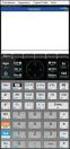 De HP Prime virtuele calculator Windows is een handelsmerk van de Microsoft-bedrijvengroep. De informatie in dit document kan zonder voorafgaande kennisgeving worden gewijzigd. De van toepassing zijnde
De HP Prime virtuele calculator Windows is een handelsmerk van de Microsoft-bedrijvengroep. De informatie in dit document kan zonder voorafgaande kennisgeving worden gewijzigd. De van toepassing zijnde
Beknopte gebruikershandleiding
 Beknopte gebruikershandleiding Overzicht De exacqvision Client-software kent drie bedrijfsmodi: Live (live), Search (zoeken) en Config (instellingen). Om de gewenste bedrijfsmodus te openen, klikt u op
Beknopte gebruikershandleiding Overzicht De exacqvision Client-software kent drie bedrijfsmodi: Live (live), Search (zoeken) en Config (instellingen). Om de gewenste bedrijfsmodus te openen, klikt u op
Appendix A Sneltoetsen voor het toetsenbord
 Handleiding voor beginners Appendix A voor het toetsenbord Documentatie voor LibreOffice is beschikbaar op nl.libreoffice.org en www.odfauthors.org/libreoffice/nederlands Auteursrechten Dit document is
Handleiding voor beginners Appendix A voor het toetsenbord Documentatie voor LibreOffice is beschikbaar op nl.libreoffice.org en www.odfauthors.org/libreoffice/nederlands Auteursrechten Dit document is
H A N D L E I D I N G E L V 1 5
 H A N D L E I D I N G E L L @ V 1 5 INHOUD Revision Data... 2 Introductie... 3 Ell@ Layout... 4 Aanzetten Ell@... 5 Unlocken van Ell@... 5 Hoofdmenu... 5 Raadplegen planning... 6 Invoeren prestatie...
H A N D L E I D I N G E L L @ V 1 5 INHOUD Revision Data... 2 Introductie... 3 Ell@ Layout... 4 Aanzetten Ell@... 5 Unlocken van Ell@... 5 Hoofdmenu... 5 Raadplegen planning... 6 Invoeren prestatie...
Appendix A Sneltoetsen voor het toetsenbord
 Handleiding voor Calc Appendix A Sneltoetsen voor het toetsenbord Documentatie voor LibreOffice is beschikbaar op nl.libreoffice.org en www.odfauthors.org/libreoffice/nederlands Sneltoetsen voor het toetsenbord
Handleiding voor Calc Appendix A Sneltoetsen voor het toetsenbord Documentatie voor LibreOffice is beschikbaar op nl.libreoffice.org en www.odfauthors.org/libreoffice/nederlands Sneltoetsen voor het toetsenbord
Bijlage A Sneltoetsen en toetscombinaties voor Impress
 Handleiding voor Impress Bijlage A Sneltoetsen en toetscombinaties voor Impress Documentatie voor LibreOffice is beschikbaar op www.nl.libreoffice.org/ondersteuning/documentatie/ en www.odfauthors.org/libreoffice/nederlands
Handleiding voor Impress Bijlage A Sneltoetsen en toetscombinaties voor Impress Documentatie voor LibreOffice is beschikbaar op www.nl.libreoffice.org/ondersteuning/documentatie/ en www.odfauthors.org/libreoffice/nederlands
Calisto P240. USB-handset GEBRUIKERSHANDLEIDING
 Calisto P240 USB-handset GEBRUIKERSHANDLEIDING Welkom Gefeliciteerd met uw nieuwe Plantronics-product. In deze handleiding vindt u instructies voor de installatie en het gebruik van uw Calisto P240 USB-handset
Calisto P240 USB-handset GEBRUIKERSHANDLEIDING Welkom Gefeliciteerd met uw nieuwe Plantronics-product. In deze handleiding vindt u instructies voor de installatie en het gebruik van uw Calisto P240 USB-handset
Beknopte handleiding voor de PLEXTALK Linio Pocket online speler
 Beknopte handleiding voor de PLEXTALK Linio Pocket online speler 1 Installatie van de Linio Pocket 1. Draai de Linio Pocket om. Vergewis u ervan dat de 2 gemarkeerde punten naar boven wijzen. Druk op de
Beknopte handleiding voor de PLEXTALK Linio Pocket online speler 1 Installatie van de Linio Pocket 1. Draai de Linio Pocket om. Vergewis u ervan dat de 2 gemarkeerde punten naar boven wijzen. Druk op de
Puzzelhartje - PowerPoint 2010 & 2013
 Puzzelhartje - PowerPoint 2010 & 2013 Sneltoetsen: Ctrl+A = Alles selecteren (Ctrl toets ingedrukt houden en 1x klikken op toets met A) Ctrl+C = kopiëren Ctrl+V = plakken Ctrl+X = knippen Ctrl+D = dupliceren
Puzzelhartje - PowerPoint 2010 & 2013 Sneltoetsen: Ctrl+A = Alles selecteren (Ctrl toets ingedrukt houden en 1x klikken op toets met A) Ctrl+C = kopiëren Ctrl+V = plakken Ctrl+X = knippen Ctrl+D = dupliceren
WINDOWS VOOR BEGINNERS. Werken met toetsenbord en muis
 WINDOWS VOOR BEGINNERS Werken met toetsenbord en muis Besturingssysteem: Windows 10 Cursusboek SeniorWeb Nijkerk SeniorWeb Nijkerk Website: www.seniorwebnijkerk.nl E-mail: cursusadministratie@seniorwebnijkerk.nl
WINDOWS VOOR BEGINNERS Werken met toetsenbord en muis Besturingssysteem: Windows 10 Cursusboek SeniorWeb Nijkerk SeniorWeb Nijkerk Website: www.seniorwebnijkerk.nl E-mail: cursusadministratie@seniorwebnijkerk.nl
BrailleStudio-doe-dag. Instructies en opdrachten
 BrailleStudio-doe-dag Instructies en opdrachten 01. Starten met een nieuwe leerling Iedere leerling krijgt zijn eigen brp bestand. Daarin worden alle vorderingen opgeslagen. Voor een nieuwe leerling open
BrailleStudio-doe-dag Instructies en opdrachten 01. Starten met een nieuwe leerling Iedere leerling krijgt zijn eigen brp bestand. Daarin worden alle vorderingen opgeslagen. Voor een nieuwe leerling open
INSTRUCT Samenvatting Basis PowerPoint 2013/2016, H1 SAMENVATTING HOOFDSTUK 1. PowerPoint opstarten, verkennen en afsluiten
 SAMENVATTING HOOFDSTUK 1 PowerPoint opstarten, verkennen en afsluiten PowerPoint opstarten POWERPOINT kan bijvoorbeeld worden opgestart via een snelkoppeling op het bureaublad. Presentaties openen en het
SAMENVATTING HOOFDSTUK 1 PowerPoint opstarten, verkennen en afsluiten PowerPoint opstarten POWERPOINT kan bijvoorbeeld worden opgestart via een snelkoppeling op het bureaublad. Presentaties openen en het
Excel werkbladen basis. Basis informatie voor Excel Uitleg van enkele basis wetenswaardigheden van Excel
 Excel werkbladen basis Basis informatie voor Excel 2007 Uitleg van enkele basis wetenswaardigheden van Excel Peter Franke 11-12-2013 Werkblad en Toetsen In dit menu wordt uitgelegd welke handelingen je
Excel werkbladen basis Basis informatie voor Excel 2007 Uitleg van enkele basis wetenswaardigheden van Excel Peter Franke 11-12-2013 Werkblad en Toetsen In dit menu wordt uitgelegd welke handelingen je
Product Documenten ( ) Product type: pcon.planner Sneltoetsen
 Product Documenten (2016-05-19) Product type: pcon.planner Sneltoetsen Inhoud 1 Programma Menu... 2 2 Start... 2 3 Bewerk... 3 4 Aanzicht... 3 4.1 Render... 3 4.2 Aanzichten... 4 4.3 Camera... 4 4.4 Viewpoorten...
Product Documenten (2016-05-19) Product type: pcon.planner Sneltoetsen Inhoud 1 Programma Menu... 2 2 Start... 2 3 Bewerk... 3 4 Aanzicht... 3 4.1 Render... 3 4.2 Aanzichten... 4 4.3 Camera... 4 4.4 Viewpoorten...
VEELGESTELDE VRAGEN. 1. Hoe start de FixMeStick voor Mac? 2. Hoe start de FixMeStick voor Windows? 3. Hoe start de FixMeStick vanuit BIOS?
 SUPPORT HANDLEIDINGEN VEELGESTELDE VRAGEN 1. Hoe start de FixMeStick voor Mac? 2. Hoe start de FixMeStick voor Windows? 3. Hoe start de FixMeStick vanuit BIOS? 4. Hoe kan je de FixMeStick voor Mac een
SUPPORT HANDLEIDINGEN VEELGESTELDE VRAGEN 1. Hoe start de FixMeStick voor Mac? 2. Hoe start de FixMeStick voor Windows? 3. Hoe start de FixMeStick vanuit BIOS? 4. Hoe kan je de FixMeStick voor Mac een
2012, Eurobraille.nl, Roosendaal
 2012, Eurobraille.nl, Roosendaal Inhoudsopgave 1. Algemeen... 4 Introductie.... 4 1.2 Verschillende uitvoeringen.... 4 1.3 Beschrijving van de uiterlijke kenmerken... 5 1.4 Inschakelen van het apparaat....
2012, Eurobraille.nl, Roosendaal Inhoudsopgave 1. Algemeen... 4 Introductie.... 4 1.2 Verschillende uitvoeringen.... 4 1.3 Beschrijving van de uiterlijke kenmerken... 5 1.4 Inschakelen van het apparaat....
2e Lijns afspraak direct in agenda plaatsen (mits de agenda geopend is)
 Veel functies van Simplex zijn snel en makkelijk de bereiken. Hieronder vindt u een lijst van alle sneltoetsen in de verschillende schermen van Simplex. Hoofdmenu A B Ctrl + T E P T Agenda Boekhouding
Veel functies van Simplex zijn snel en makkelijk de bereiken. Hieronder vindt u een lijst van alle sneltoetsen in de verschillende schermen van Simplex. Hoofdmenu A B Ctrl + T E P T Agenda Boekhouding
mailgroep photoshop Copyright Dit is een eigen creatie dd 22/12/2012 Lesje gemaakt met Photoshop CS4 Lesvoorbereiding en opmaak : Trytrix
 UITGELIJND Dit is een eigen creatie dd 22/12/2012 Lesje gemaakt met Photoshop CS4 Lesvoorbereiding en opmaak : Trytrix 1. NIEUW BESTAND MENU : Bestand > Nieuw (Ctrl+N) We starten met onderstaande afmetingen.
UITGELIJND Dit is een eigen creatie dd 22/12/2012 Lesje gemaakt met Photoshop CS4 Lesvoorbereiding en opmaak : Trytrix 1. NIEUW BESTAND MENU : Bestand > Nieuw (Ctrl+N) We starten met onderstaande afmetingen.
Sneltoets Combinaties. Hoofdstuk 6 Sneltoetsen
 Hoofdstuk 6 Sneltoetsen Sneltoetsen zijn combinaties van toetsen die ZoomText bevelen uitvoeren zonder dat de ZoomText gebruikersinterface geactiveerd dient te worden. Er zijn sneltoetsen voor bijna alle
Hoofdstuk 6 Sneltoetsen Sneltoetsen zijn combinaties van toetsen die ZoomText bevelen uitvoeren zonder dat de ZoomText gebruikersinterface geactiveerd dient te worden. Er zijn sneltoetsen voor bijna alle
Een nieuwe presentatie maak je met de sneltoets <Ctrl+N> of via het tabblad,. Vervolgens kies je Lege presentatie en klik je op de knop Maken.
 SAMENVATTING HOOFDSTUK 1 PowerPoint opstarten en afsluiten POWERPOINT kan worden opgestart via. Als POWERPOINT al vaker is gestart kun je direct op Microsoft PowerPoint 2010 klikken. Typ anders in het
SAMENVATTING HOOFDSTUK 1 PowerPoint opstarten en afsluiten POWERPOINT kan worden opgestart via. Als POWERPOINT al vaker is gestart kun je direct op Microsoft PowerPoint 2010 klikken. Typ anders in het
Bestanden ordenen in Windows 10
 Bestanden ordenen in Windows 10 Waar heb ik dat bestand ook al weer opgeslagen? Vraagt je jezelf dat ook regelmatig af, dan is het tijd om je bestanden te ordenen. Sla bestanden op in een map met een logische
Bestanden ordenen in Windows 10 Waar heb ik dat bestand ook al weer opgeslagen? Vraagt je jezelf dat ook regelmatig af, dan is het tijd om je bestanden te ordenen. Sla bestanden op in een map met een logische
PDF-Xchange Viewer 2.5
 PDF-Xchange Viewer 2.5 Installatie 1. Bij installatie alle extra's aangeboden balken niet accepteren. Instellingen na installatie 2. Menu optie Beeld > Werkbalken > Bewerken aanzetten 3. Menu optie Beeld
PDF-Xchange Viewer 2.5 Installatie 1. Bij installatie alle extra's aangeboden balken niet accepteren. Instellingen na installatie 2. Menu optie Beeld > Werkbalken > Bewerken aanzetten 3. Menu optie Beeld
PAGINATITEL SNELTOETSEN
 PAGINATITEL SNELTOETSEN STANDAARD SNELTOETSEN MARKERING Lijn L Ctrl + Alt + B Vergrendelen Ctrl + Shift + L Midden uitlijnen Ctrl + Alt + E Opmerking N Links uitlijnen Ctrl + Alt + L Pen O Horizontaal
PAGINATITEL SNELTOETSEN STANDAARD SNELTOETSEN MARKERING Lijn L Ctrl + Alt + B Vergrendelen Ctrl + Shift + L Midden uitlijnen Ctrl + Alt + E Opmerking N Links uitlijnen Ctrl + Alt + L Pen O Horizontaal
Opdrachtnaam Modificatietoetsen Toets. Aanp Snelle Meth Menu Toev Alt+Ctrl+ = Aanp Snelle Meth Toetsenb Alt+Ctrl+ Num +
 Aanp Snelle Meth Menu Toev Alt+Ctrl+ = Aanp Snelle Meth Toetsenb Alt+Ctrl+ Num + Aanpassen Snelle Meth Menu Verw Alt+Ctrl+ - Aantekening Alt+Ctrl+ M Afdr Samenv Contr Alt+Shift+ K Afdr Samenv Geg Best
Aanp Snelle Meth Menu Toev Alt+Ctrl+ = Aanp Snelle Meth Toetsenb Alt+Ctrl+ Num + Aanpassen Snelle Meth Menu Verw Alt+Ctrl+ - Aantekening Alt+Ctrl+ M Afdr Samenv Contr Alt+Shift+ K Afdr Samenv Geg Best
Handleiding voor bloemenboek (open boek)- PP 2010
 Handleiding voor bloemenboek (open boek)- PP 2010 Belangrijk!!! De 2 animaties "Samenvouwen" en "Uittrekken", die nodig zijn om het boek te maken, ontbreken in de versie PP 2010. Daarom is het nodig dat
Handleiding voor bloemenboek (open boek)- PP 2010 Belangrijk!!! De 2 animaties "Samenvouwen" en "Uittrekken", die nodig zijn om het boek te maken, ontbreken in de versie PP 2010. Daarom is het nodig dat
